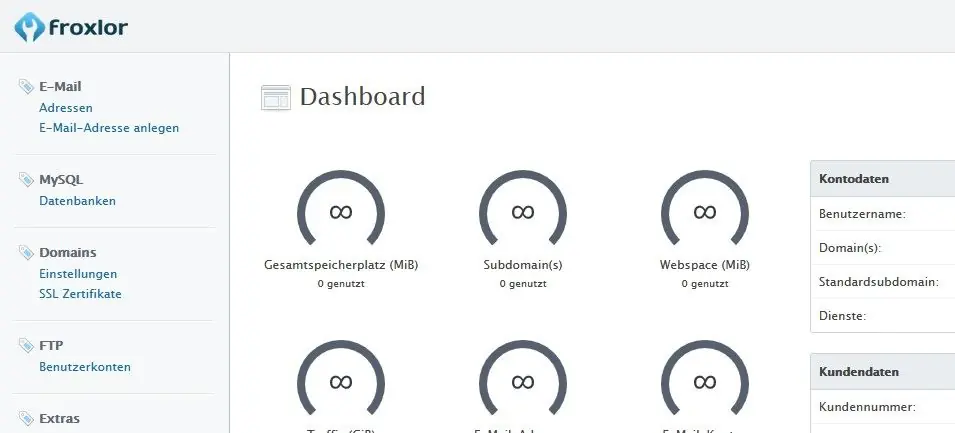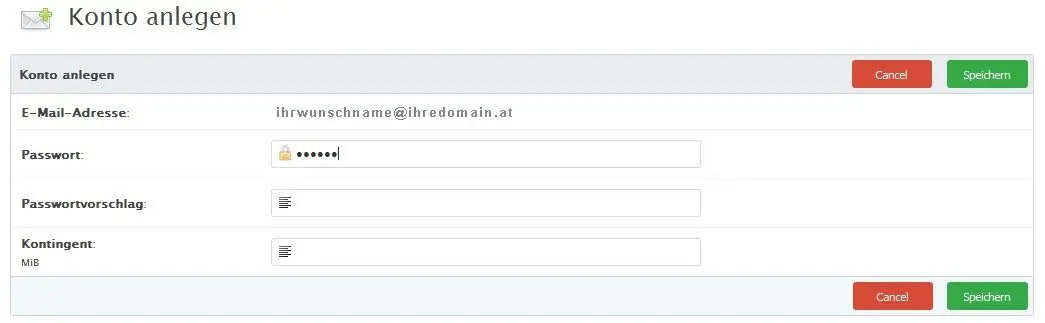E-Mail-Adresse in Froxlor anlegen
In dieser Anleitung erfährst du, wie du im Froxlor-Dashboard eine neue E-Mail-Adresse samt Postfach (Mailbox) anlegst. Die Einrichtung ist einfach und dauert nur wenige Minuten. Nach Abschluss kannst du dein Postfach in Outlook, Thunderbird oder auf deinem Smartphone verwenden.
1. Anmeldung in Froxlor
Melde dich über deinen Browser in der Froxlor-Verwaltung an. Die Adresse lautet sXX.mikas.or.at – ersetze dabei XX durch die Nummer deines Servers.
Beispiel: s10.mikas.or.at.
Gib deinen Benutzernamen und dein Passwort ein und klicke auf Anmelden.
2. Neue E-Mail-Adresse anlegen
Nach dem Login klickst du in der linken Navigation auf E-Mail-Adresse anlegen. Es öffnet sich die Eingabemaske zur Erstellung deiner neuen Adresse.
Trage im ersten Feld den Namen vor dem @-Zeichen ein (z. B. office). Im zweiten Feld wählst du deine Domain aus (z. B. meinefirma.at), falls du mehrere verwaltest.
Beispiel: office@meinefirma.at.
Mit einem Klick auf Speichern wird die neue E-Mail-Adresse angelegt. Nach etwa 3–5 Minuten ist das Postfach aktiv und bereit zur Nutzung.
3. Mailbox (Postfach) erstellen
Um das eigentliche Postfach für diese Adresse anzulegen, klickst du im Menü auf Konto.
Hier legst du fest, dass die E-Mails in einem eigenen Speicherbereich abgelegt werden.
Du siehst nun eine Übersicht mit den Feldern:
- E-Mail-Adresse: zeigt die Adresse, für die das Konto angelegt wird
- Konto: zeigt an, ob bereits eine Mailbox existiert
- Weiterleitungen: erlaubt die Einrichtung von E-Mail-Weiterleitungen
Klicke auf Konto anlegen, um ein neues Postfach zu erstellen.
4. Passwort und Postfachgröße festlegen
Gib ein sicheres Passwort ein. Du kannst ein eigenes wählen oder über den Froxlor-Zufallsgenerator eines erzeugen lassen.
Anschließend legst du die maximale Postfachgröße (z. B. 2048 MB) fest.
Klicke auf Speichern, um das Konto endgültig anzulegen.
5. Passwort-Richtlinien
Damit dein Konto sicher bleibt, sollte das Passwort folgende Kriterien erfüllen:
- Mindestens 15 Zeichen
- Mindestens ein Großbuchstabe (A–Z)
- Mindestens ein Kleinbuchstabe (a–z)
- Mindestens eine Zahl (0–9)
- Mindestens ein Sonderzeichen (!?<>-/():;§$%&+#=@)
Tipp: Nutze für die Passwortverwaltung ein sicheres Tool wie Bitwarden oder 1Password, um komplizierte Passwörter sicher zu speichern.
6. Weiterleitungen und zusätzliche Optionen
Nach dem Speichern kannst du über denselben Menüpunkt Konto zusätzliche Funktionen aktivieren:
- Weiterleitungen: leite E-Mails automatisch an andere Postfächer weiter (z. B. an eine Sammeladresse)
- Autoresponder: richte automatische Abwesenheitsmeldungen ein
- Passwort ändern: ändere jederzeit dein Postfachkennwort
Diese Optionen findest du direkt im Kundenbereich deines Froxlor-Panels.
7. E-Mail-Einstellungen für Mailprogramme
Damit du deine neue E-Mail-Adresse in Outlook, Thunderbird oder Apple Mail nutzen kannst, benötigst du die Serverdaten.
Diese findest du in der Anleitung:
Die wichtigsten E-Mail-Einstellungen
Für mobile Geräte gibt es außerdem zwei Schritt-für-Schritt-Anleitungen:
Wenn du Thunderbird verwendest, findest du hier eine passende Hilfe:
Thunderbird E-Mail-Konto anlegen
8. Passwort in Froxlor ändern
Wenn du dein Passwort vergessen hast oder es aktualisieren möchtest, kannst du es direkt in Froxlor ändern.
Gehe dazu zu deinem E-Mail-Konto und klicke auf Passwort ändern.
Eine detaillierte Anleitung findest du hier:
E-Mail-Passwort in Froxlor ändern
9. Zusammenfassung
Nach der erfolgreichen Einrichtung deiner E-Mail-Adresse kannst du sofort Nachrichten senden und empfangen.
Über das Froxlor-Dashboard lassen sich Passwörter jederzeit anpassen, Weiterleitungen konfigurieren und Postfachgrößen verwalten.
Achte darauf, regelmäßig deine Zugangsdaten zu sichern und sichere Passwörter zu verwenden.
Bei Fragen oder technischen Problemen steht dir jederzeit das Kundencenter zur Verfügung.